Neste artigo, veremos como redimensionar a camada do Photoshop 2022, para que você possa dimensionar facilmente qualquer imagem em seu projeto do Photoshop.
O objetivo do designer é criar um equilíbrio atraente na composição. Ao ajustar o tamanho do texto e das imagens, lembre-se de que isso é fundamental para o processo de design, especialmente quando você deseja fazer uma composição elegantemente equilibrada. Você pode redimensionar as camadas do projeto do Photoshop com facilidade usando a opção “Free Transform”. E ao redimensionar uma camada, você pode bloquear ou desbloquear suas dimensões, para que não haja risco de distorções acidentais de altura ou largura.
Como redimensionar a camada Photoshop 2022?
Para redimensionar uma camada em Photoshop 2022siga estas quatro etapas fáceis.
1. Selecione a camada que deseja modificar. O painel “Camadas” no lado direito da tela pode ser usado para encontrar esta opção.
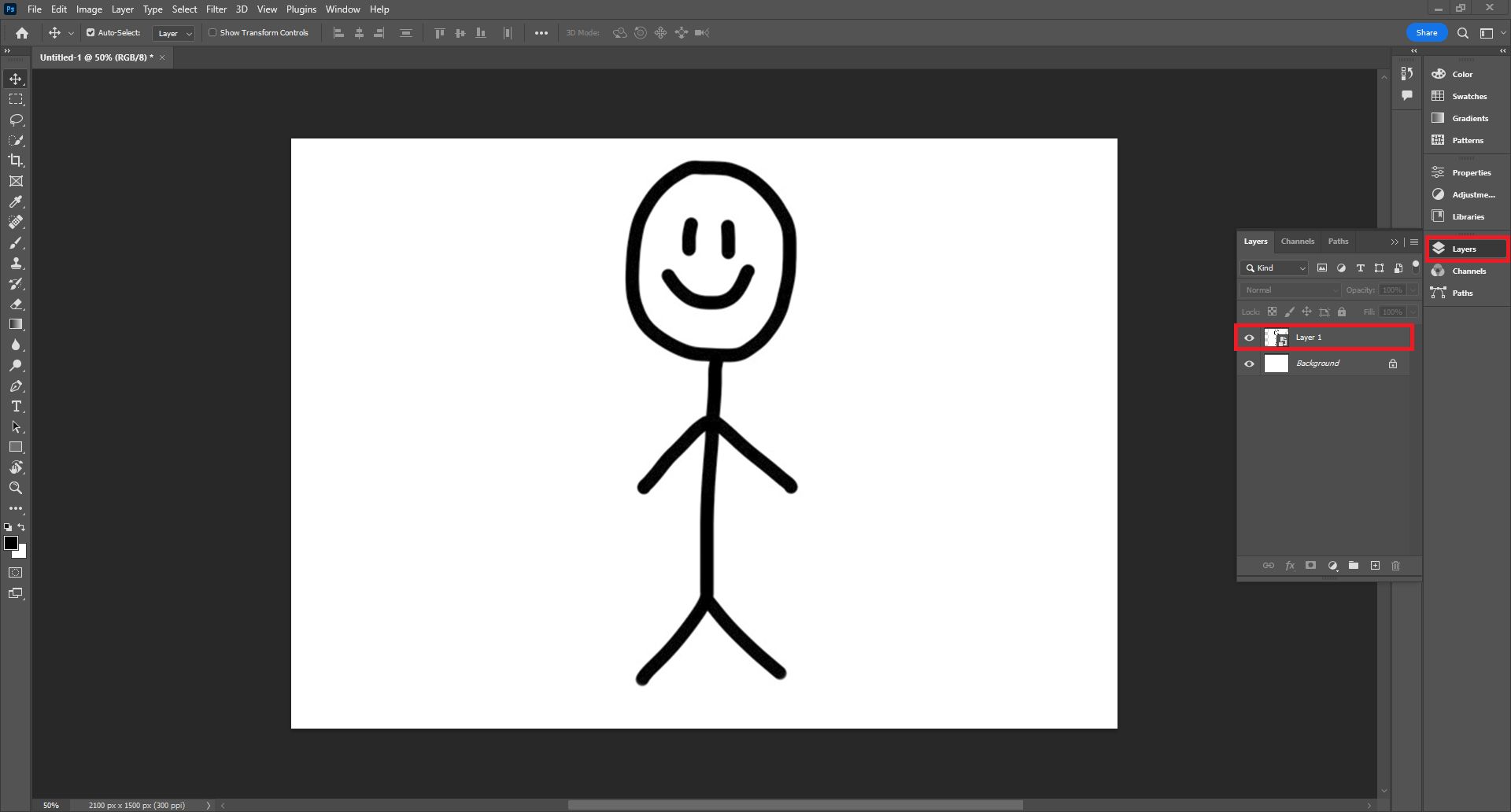
2. No menu suspenso Editar, escolha “Transformação livre”. As barras de redimensionamento da camada aparecerão sobre ela. Como alternativa, você pode usar o atalho Ctrl+T no Windows para usar a ferramenta Free Transform.
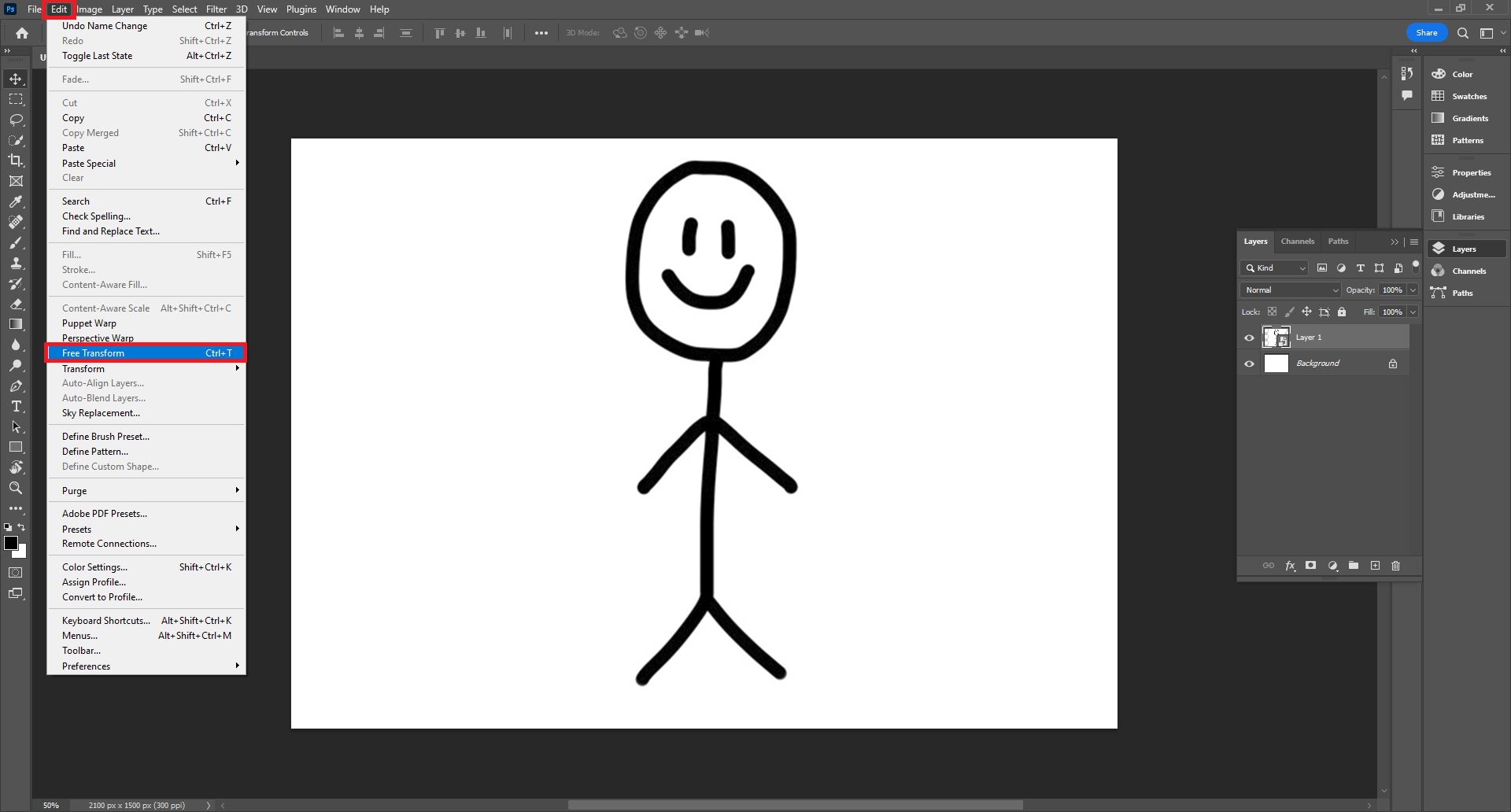
3. Arraste e solte a camada em um tamanho que funcione melhor para você. Ao arrastar, mantenha pressionada a tecla shift para alterar a altura e a largura.
4. Para finalizar o redimensionamento, clique dentro da área da marca de seleção da barra de opções superior. Quando você flutua o cursor sobre a marca de seleção, as palavras “Commit transform (enter)” aparecerão. Para encerrar o redimensionamento, pressione Enter para Windows ou Return para macOS em seu lugar.
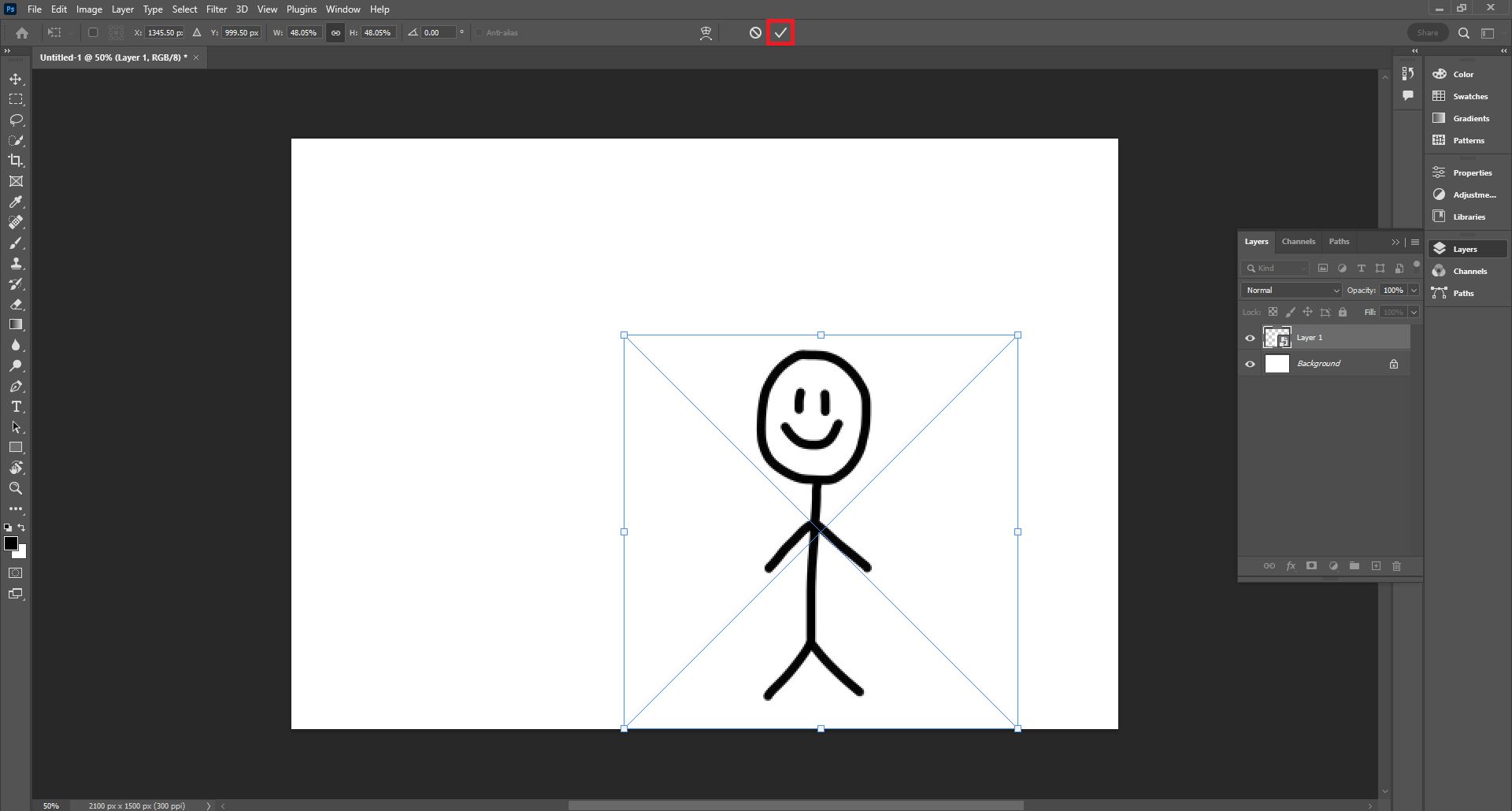
Esperamos que você tenha gostado deste artigo sobre como redimensionar a camada do Photoshop 2022. Se gostou, temos certeza de que também gostará de ler nossos outros artigos, como o Adobe Photoshop será gratuito ou como adicionar um efeito de reflexo de lente no Adobe Premiere Pro.
Source: Como redimensionar a camada no Photoshop 2022?

